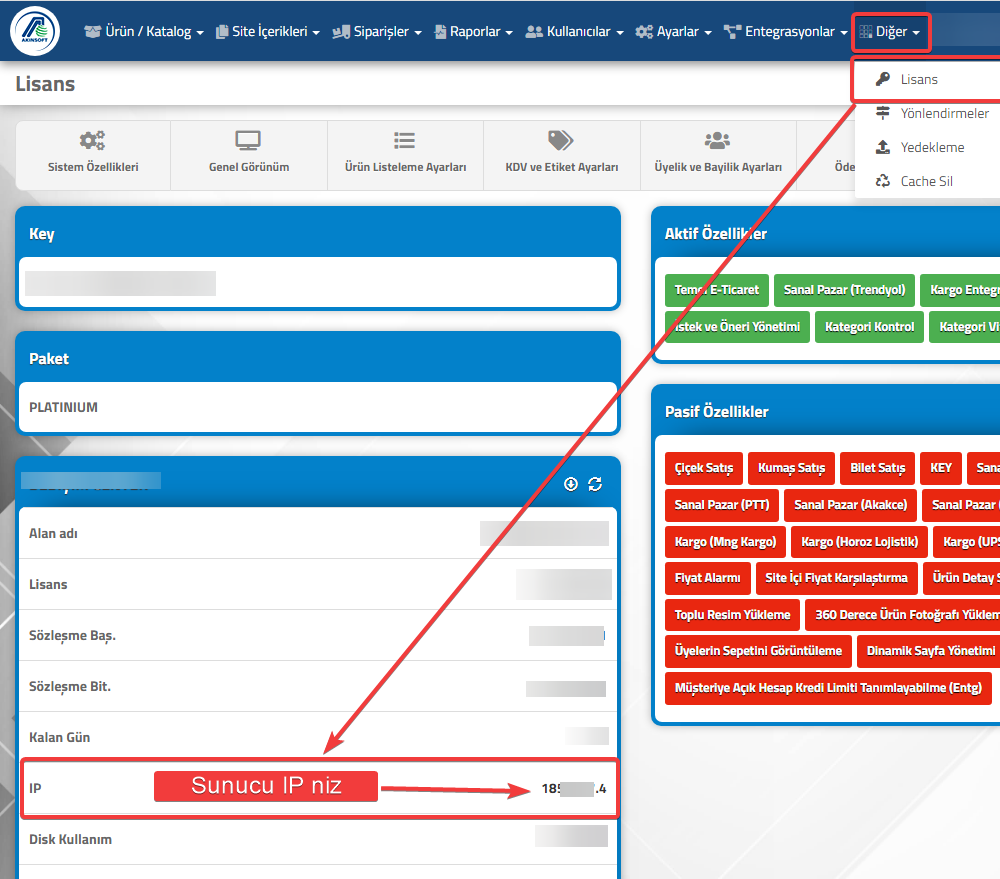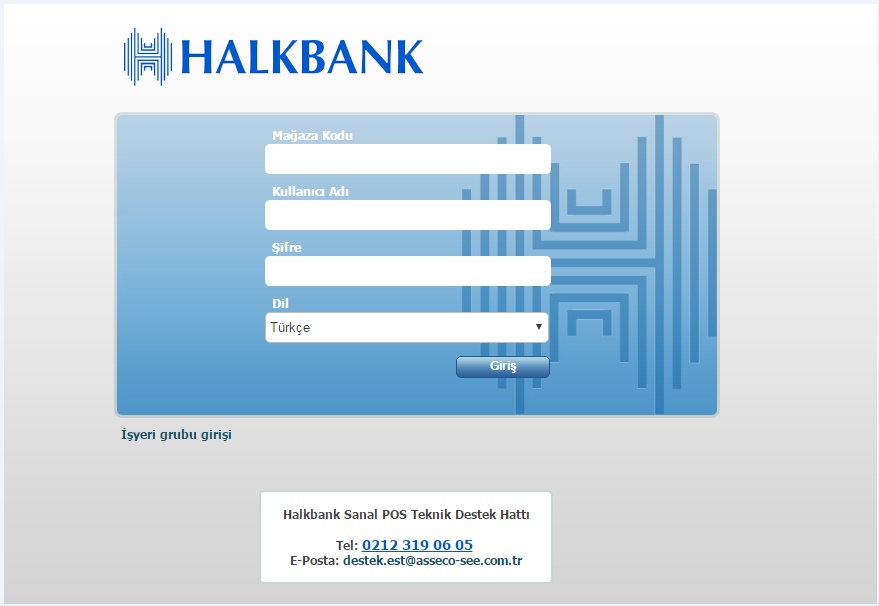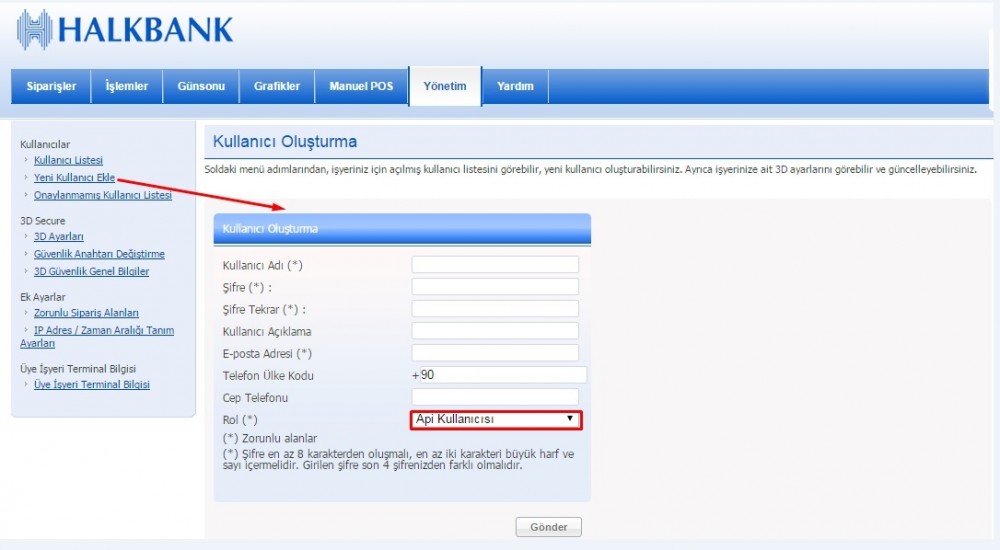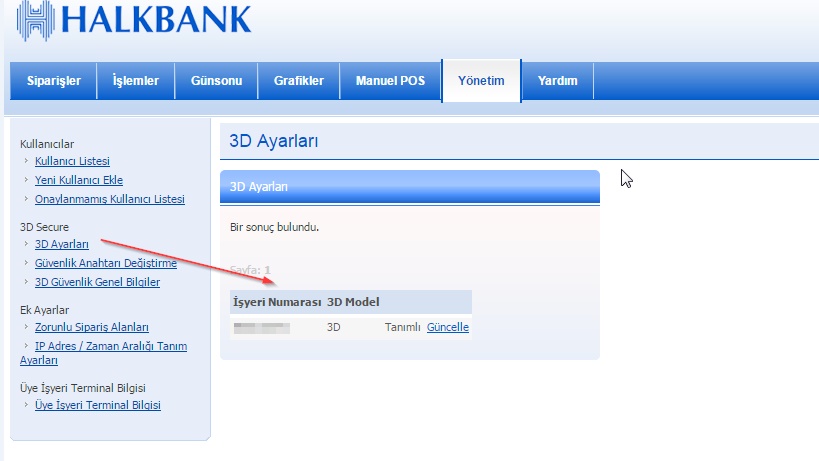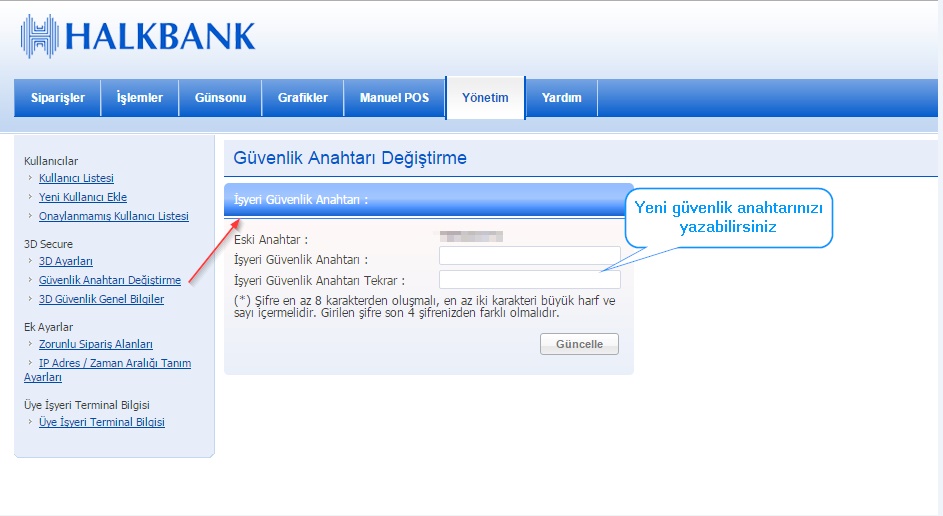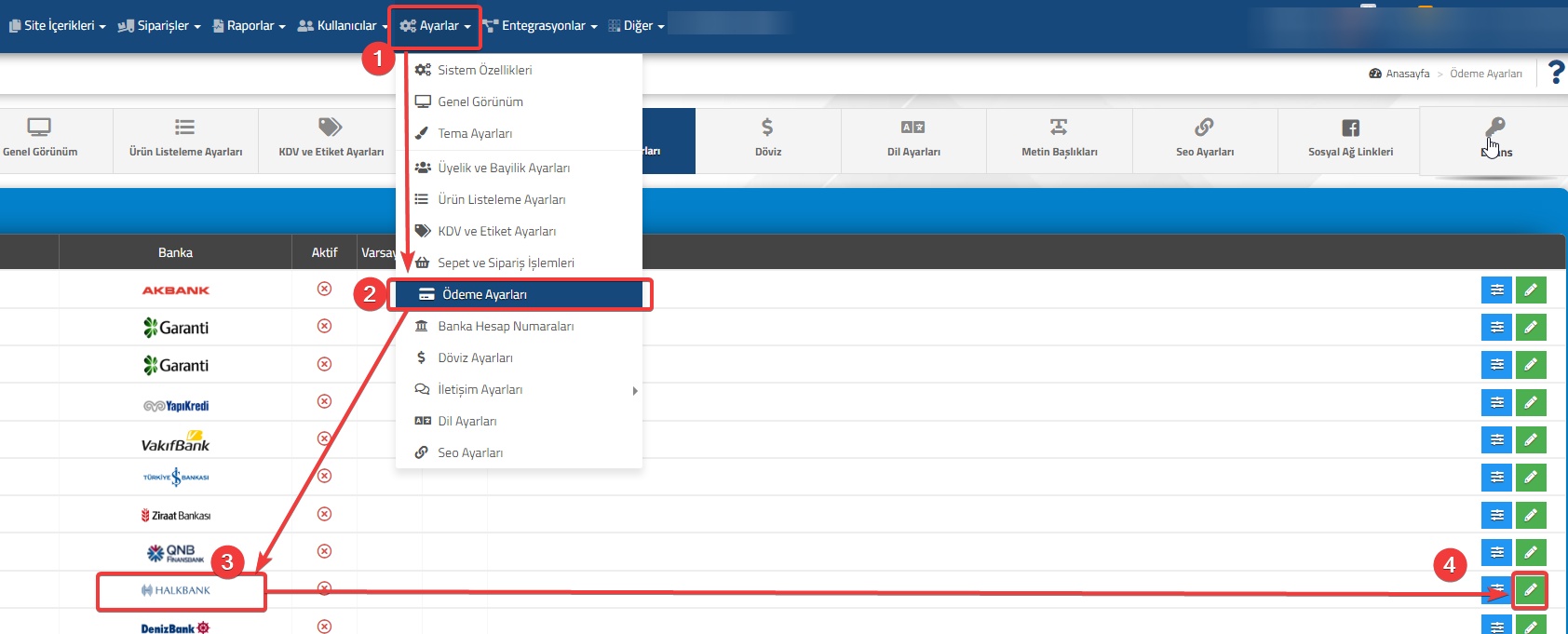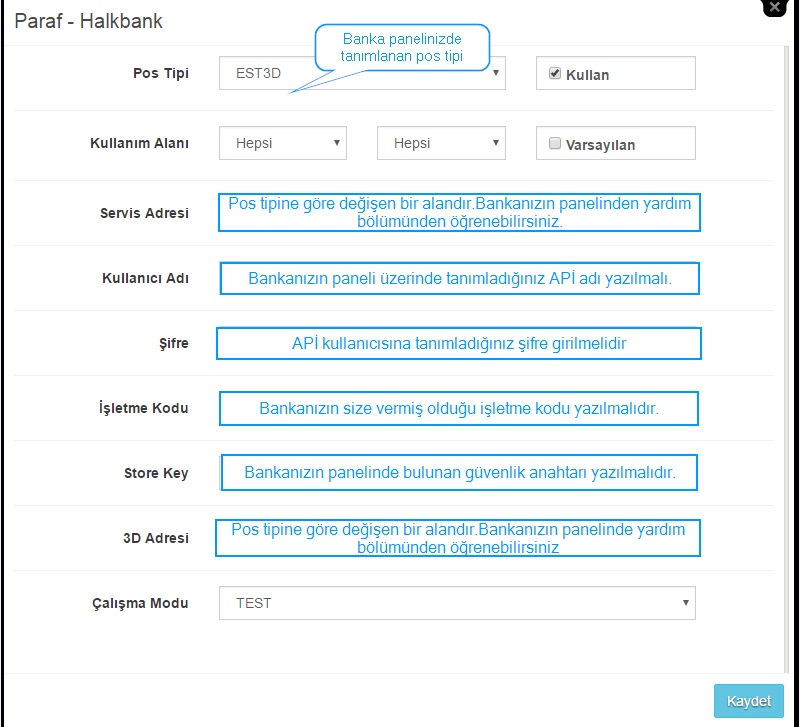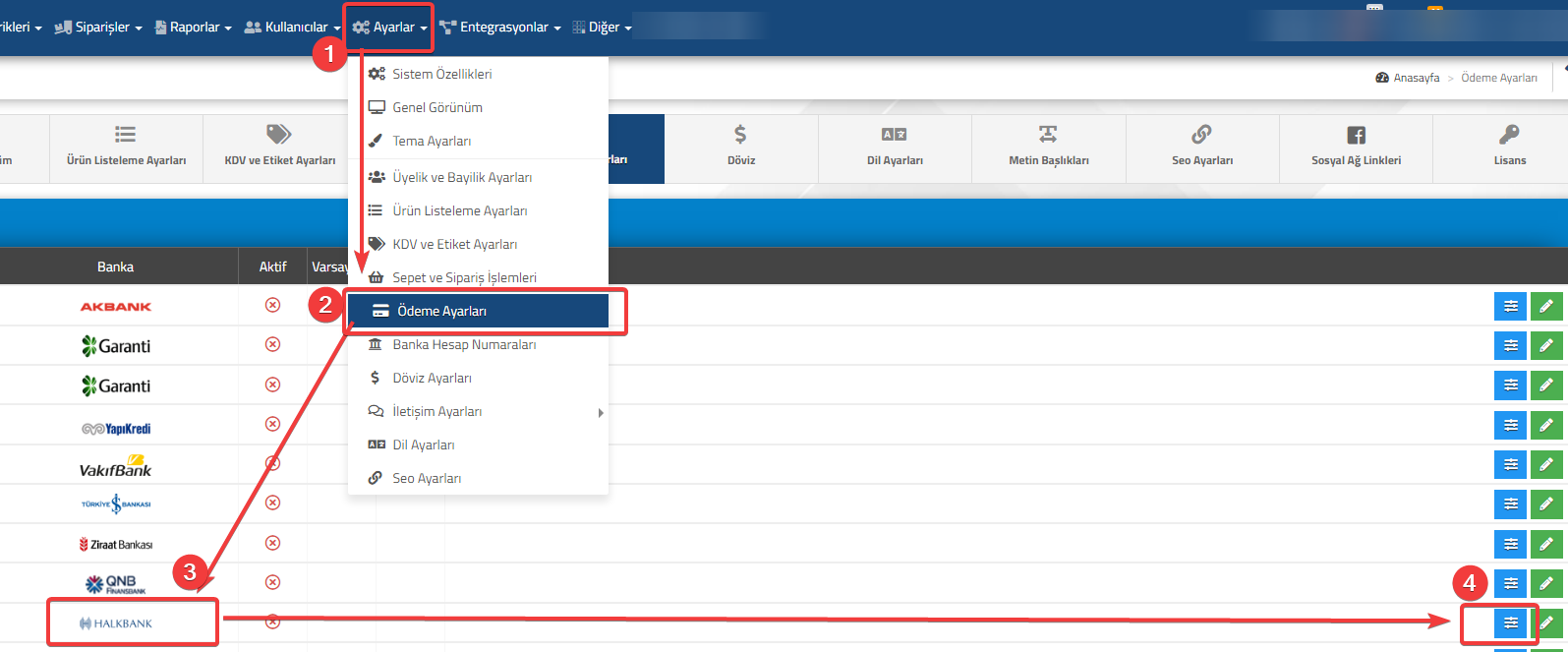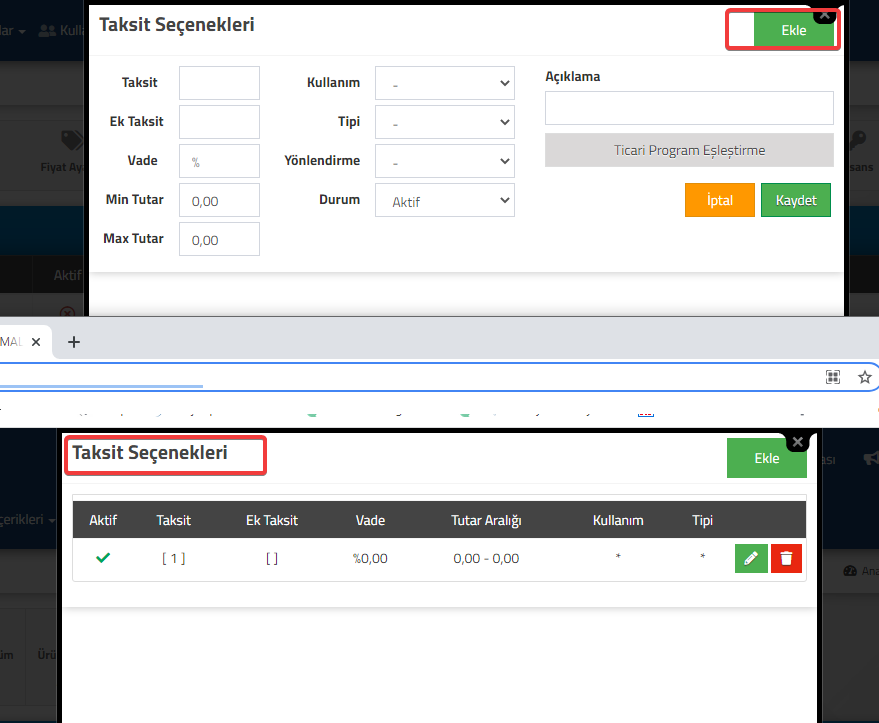Entegrasyon işlemlerine başlamadan önce SUNUCU IP Adresinizi bankanıza tanımlatmayı UNUTMAYINIZ.
Sunucu IP adresinizi Akınsoft e-Ticaret panelinize giriş yaptıktan sonra Diğer=> Lisans =IP menüsü yardımı ile öğrenebilirsiniz.
Halkbank sanalpos başvurunuz onaylandıktan sonra sanalpos panelinizin giriş bilgilerini içeren müşteri numarası, kayıt olurken kullandığınız email adresi ve şifrenizin yer aldığı bir e-mail gönderilir. Bu bilgiler tarafınıza ulaştı ise sırası ile aşağıdaki işlemleri yapmanız halinde Akınsoft e-Ticaret panelinize Sanal posunuzun entegrasyonunu yapabilirsiniz
1. Adım: Bankanız tararfından size gönderilen bilgiler doğrultusunda Halkbank paneline giriş yapınız.
- Bankanızın panelinden "YÖNETİM" sekmesini açıyoruz.
- Kullanıcı listesi bölümünden "APİ KULLANICISI" oluşturuyoruz.
- Bankanızın size tanımlamış olduğu 3d modelini bu alandan kontrol ediyoruz.
- Güvenlik anahtarınızı isterseniz değiştirebilirsiniz.
2. Adım: Banka paneli üzerinden yapılması gereken işlemler tamamlandıktan sonra, AKINSOFT e-Ticaret panelimizde Ayarlar =>Ödeme Ayarları bölümünden HALKBANK'ı seçiyoruz.
- Açılan ekranda pos tipi alanından tanımlanan pos tipini seçiniz .
- Belirtilen şekilde alanlarımızı doldurup kaydediyoruz.
3. Adım: AKINSOFT e-Ticaret Programı panelinizde taksit tanımlarınızı ,
- Ayarlar=>Ödeme Ayarları => Halkbank ;
menüsü yardımı ile varsa vade tanımlarınızı da ekleyerek entegrasyon işlemlerinizi tamamlayabilirsiniz.
Not: "Bankadan başarısız sonuç geldi" hatası alıyor iseniz ilgili bankanın panelinden yeni kullanıcı tanımlayıp ilgili ayarları e-Ticaret panelinize tanımlayarak tekrardan deneyiniz.
NOT: Banka panelinizden (Bankanıza ait panelinizin kullanımı/yönetimi ve bilgilerinizin temini için ) veya bankanızın size yönlendirmiş olduğu mail ile temin edilecek bilgiler de AKINSOFT tarafından destek verilmemektedir. Ekran görüntüleri ve panel menüleri farklılık gösterebilir.Bankanızla iletişime geçebilirsiz.